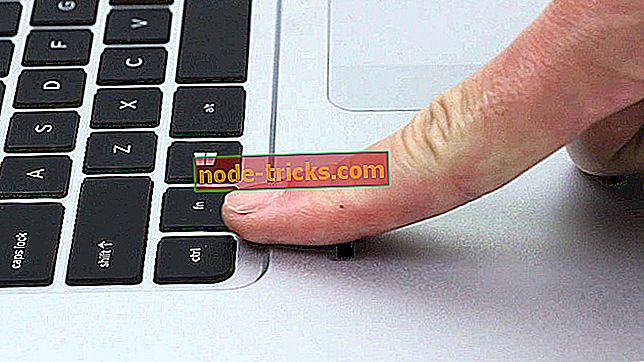Javítás Most valami hiba történt a Facebook hibával ezeken a tippeken
Ha nem tudja elérni a saját Facebook-profilodat, akkor ez különösen fárasztó, különösen, ha nem tudja pontosan, mi okozza a tényleges problémát.
Nos, a legjobban leíró helyzet az, amikor megpróbál csatlakozni a Facebook-hoz, de megkapja a " Valami elromlott " általános hibaüzenetet további magyarázatok nélkül.
A már vázolt rendszerhiba esetén nincs szükség pánikra. Nincs semmi baj a Facebook-fiókoddal, és igen, személyes adataid még mindig biztosítottak.
Azonban lehet, hogy valami baj van a Facebook alkalmazással, mivel a "Valami elromlott" általános üzenet általában egy olyan, szoftverrel kapcsolatos problémát ír le, amely a Facebook platformon belül történt.
Tehát a legtöbb esetben a problémát automatikusan meg kell oldani, ha elegendő türelme van.
Ha úgy gondolja, hogy a Windows 10 rendszerből valami okozott problémát, úgy választhat, hogy kövesse az alábbiakban ismertetett hibaelhárítási módszereket.
A bosszantó "Valami elromlott" hiba a Facebookon
- Töltse be újra a weboldalt.
- Kapcsolja ki a böngészőből a bővítményeket és bővítményeket.
- Törölje a böngésző gyorsítótárát és történetét.
- Állítsa vissza a Facebook-fiókját.
1. Töltse be újra a weboldalt
Mint már említettük, türelemmel kell rendelkeznie, mivel a probléma átmenetileg lehet. Ugyanakkor megpróbálhatja újra betölteni a weboldalt a cache megkerülésével - nyomja meg a CTRL + SHIFT + R billentyűzet gyorsbillentyűit.
2. Kapcsolja ki a böngészőből a bővítményeket és bővítményeket
Általában a Facebook-problémák akkor fordulhatnak elő, ha a Facebook kliens és a böngészőn nemrég hozzáadott bővítmények vagy bővítmények között konfliktus van.
Így a Facebook-probléma kezeléséhez le kell tiltania ezeket a funkciókat és eszközöket, amelyek a háttérben futnak. Íme, hogyan teheted ezt több webböngésző kliensen:
Króm:
- Először nyissa meg a Chrome-ot.
- Kattintson a Menü ikonra (a három vízszintes pontra).
- Lépjen a További eszközök elemre, és kattintson a Bővítményekre.
- Kattintson az eltávolítani kívánt kiterjesztés melletti eltávolításra.
- Ez az.
Firefox:
- Futtassa a Firefoxot és nyissa meg a Menüt (a három vízszintes vonalat).
- A Beállítások menüből kattintson a Kiegészítők elemre.
- A Bővítménykezelő lapon válassza a Bővítmények vagy a Megjelenés lehetőséget.
- Válassza ki az eltávolítani kívánt bővítményt.
- Kattintson a Letiltás gombra.
- Végül indítsa újra a böngészőt.
Internet böngésző:
- Indítsa el az IE-t a rendszeren.
- Kattintson az Eszközök ikonra.
- Menjen a Bővítmények kezelése parancsra.
- A Kijelölés kiválasztása alatt Minden kiegészítő.
- Válassza ki az eltávolítani kívánt bővítményt, és kattintson a Letiltás gombra.
- Zárja be, majd nyissa meg újra a böngészőt.
LÁSD: Hogyan válasszuk ki a megfelelő szociális médiavédelmi szoftvert
3. Törölje a böngésző gyorsítótárát és történetét
A történelem és a gyorsítótár törlésével kijavíthatja a Facebook "valami rosszul" hibaüzenetét. Ismét itt van, hogy több böngészőben is megteheti:
Króm:
- Futtassa a Chrome alkalmazást. A főablakból kattintson a Menü ikonra.
- Lépjen a További eszközök elemre, és csak nyissa meg a böngészési adatok törlését.
- Jelölje ki a cookie-kat, más webhelyadatbevitelt és minden egyéb elemet, amelyet eltávolítani és végrehajtani.
- Végül indítsa újra a böngészőt.
Firefox:
- Nyissa meg a Firefoxot a készüléken, és kattintson az Eszközök gombra.
- A Hozzáférési opciók és az Adatvédelem és biztonság alatt válassza a Történelem lehetőséget.
- Innen kövesse a képernyőn megjelenő utasításokat, és válassza ki, mit kell eltávolítani a böngészőből.
- Ha elkészült, indítsa újra a szoftvert.
Internet böngésző:
- Futtassa az Internet Explorer programot, és kattintson az Eszközök ikonra.
- A Biztonság alatt kattintson a Böngészési előzmények törlése lehetőségre.
- Válassza ki azt, amit törölni szeretne.
- Ha készen áll, kattintson a Törlés gombra.
- Természetesen a végén indítsa újra a böngészőt.
LÁSD: Ezek a legjobb Chrome-kiterjesztések, amelyek megvédik a magánéletét 2017-ben
4. Állítsa vissza a Facebook-fiókját
- A böngészőjében keresse fel ezt az oldalt: //mbasic.facebook.com/
- Töltse ki a naplót a saját hitelesítő adataival.
- Az oldal alján érintse meg fiókját.
- Most változtassa meg a jelszavát.
- Ha elkészült, nyisson meg egy új webböngésző oldalt.
- És navigáljon az fb.com oldalra.
- Jelentkezzen be az újonnan létrehozott jelszó használatával.
- A képernyőn megjelenő információk kövessék a "fiókom biztonságossá tétele" funkciót.
- Most nyissa meg újra az új oldalt, és menjen az fb.com oldalra.
- Most már elérheti a Facebook-fiókját.
Mint már említettük, a Facebook "valami rosszul" probléma általában egy belső Facebook-hiba, amely automatikusan rögzül. Ellenkező esetben a fenti hibaelhárítási megoldások egyikének segítenie kell a probléma manuális kezelését.
Nyilvánvaló, hogy a „valami elromlott” hiba meglehetősen népszerű, és több környezetben is megtörténhet. Csak egy pár, amiről írtunk:
- Javítás: A Microsoft csapatai „Valami baj történt”
- Microsoft Band „hálózati hiba történt valami rosszul”
- Sajnáljuk, valami hiba történt az Outlook 2013-ban
- Javítás: Az Xbox One „valami hibás” hiba történt

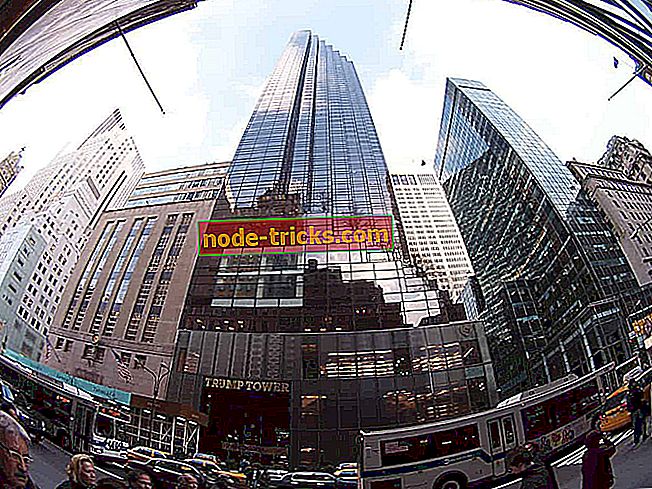


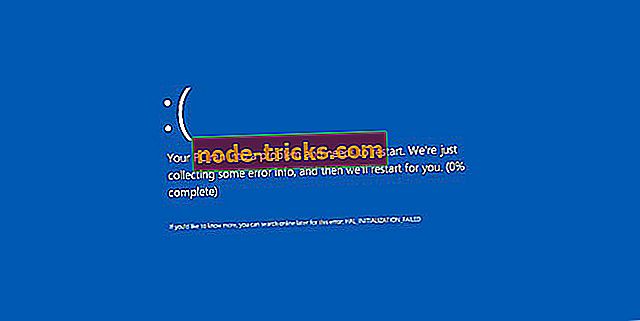

![A rendszer-helyreállítási beállítások ezen verziója nem kompatibilis [FIX]](https://node-tricks.com/img/fix/503/this-version-system-recovery-options-is-not-compatible-6.png)